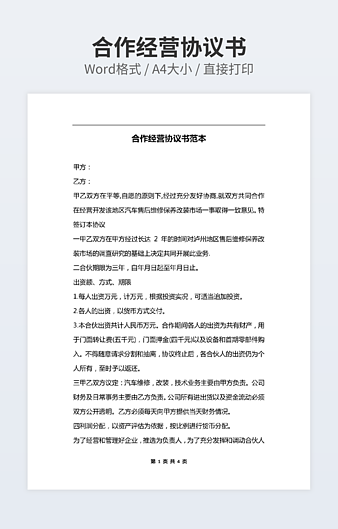word行间距怎么设置?
 2024-01-03 15:45:00
2024-01-03 15:45:00
word行间距怎么设置?Word是办公中必不可少的编辑工具,Word常用操作是我们必须要了解的,今天给大家分享关于Word行间距调节的方法,三种方法帮助你更快掌握行间距调节技巧。
1、常规法调节行间距
常规的调节行间距是,选中要调节的文本,进入开始-段落-行和段落间距按钮,直接就能选择对应的行间距。
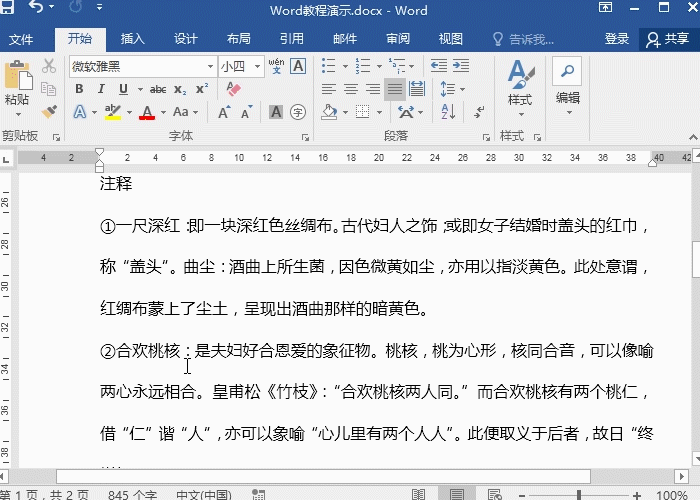
2、通过段落进入行间距调节
选中文本通过右击鼠标,选择【段落】,弹出来的窗口选择【缩进和间距】,然后在行距上选中要调节的行距值,还可以选择固定值,填写单位为磅的间距。
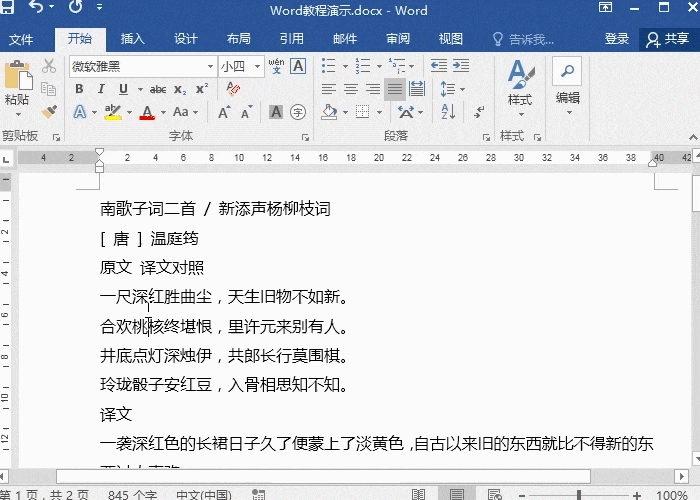
3、快捷键调节技巧
利用快捷键直接调节行距,使用快捷键可以大大的提高效率,下面我们来看下调节间距的几个快捷键。
Ctrl+0:将选中的文本每段前增加12磅的间距;
Ctrl+1:若选中的文本行距不是单倍行距,则将其快速设置为“单倍行距”;
Ctrl+2:将选中的文本行距设置为“两倍行距”;
Ctrl+5:将选中的文本行距设置为“1.5倍行距”。
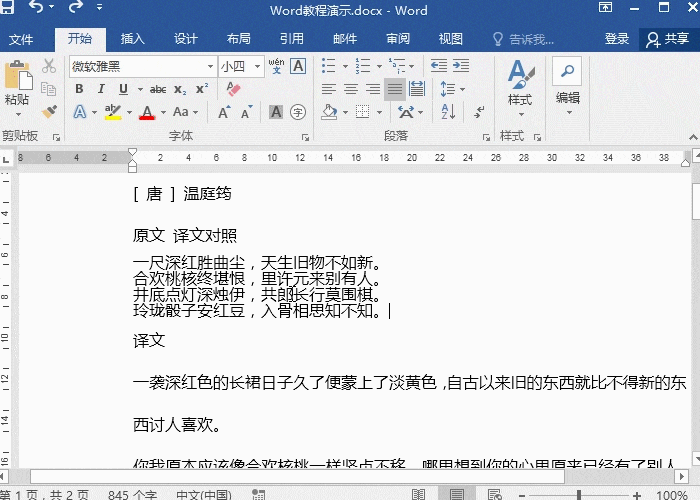
word行间距怎么设置?具体操作就是以上内容了。
如需转载请注明源网址:https://www.xqppt.com/article/764.html
相关文章